Σήμερα, τα τηλέφωνα δεν χρησιμοποιούνται πλέον μόνο για την κλήση και τη σύνταξη κλασικών μηνυμάτων SMS. Μπορείτε να τα χρησιμοποιήσετε για να καταναλώνετε περιεχόμενο, να παίζετε παιχνίδια, να παρακολουθείτε εκπομπές ή να συνομιλείτε σε εφαρμογές επικοινωνίας. Όσον αφορά αυτές τις εφαρμογές συνομιλίας, υπάρχουν πραγματικά αμέτρητες διαθέσιμες. Μπορούμε να αναφέρουμε τα πιο δημοφιλή WhatsApp, Messenger ή Telegram, αλλά είναι απαραίτητο να αναφέρουμε ότι και η Apple διαθέτει μια τέτοια εφαρμογή, δηλαδή μια υπηρεσία. Ονομάζεται iMessage, βρίσκεται εντός της εγγενούς εφαρμογής Messages και χρησιμοποιείται για δωρεάν επικοινωνία για όλους τους χρήστες των προϊόντων της Apple. Αλλά η αλήθεια είναι ότι έλειπαν σχετικά βασικές λειτουργίες στο iMessage, το οποίο ευτυχώς αλλάζει επιτέλους με την άφιξη του iOS 16.
Θα μπορούσε να είναι σε ενδιαφέρει
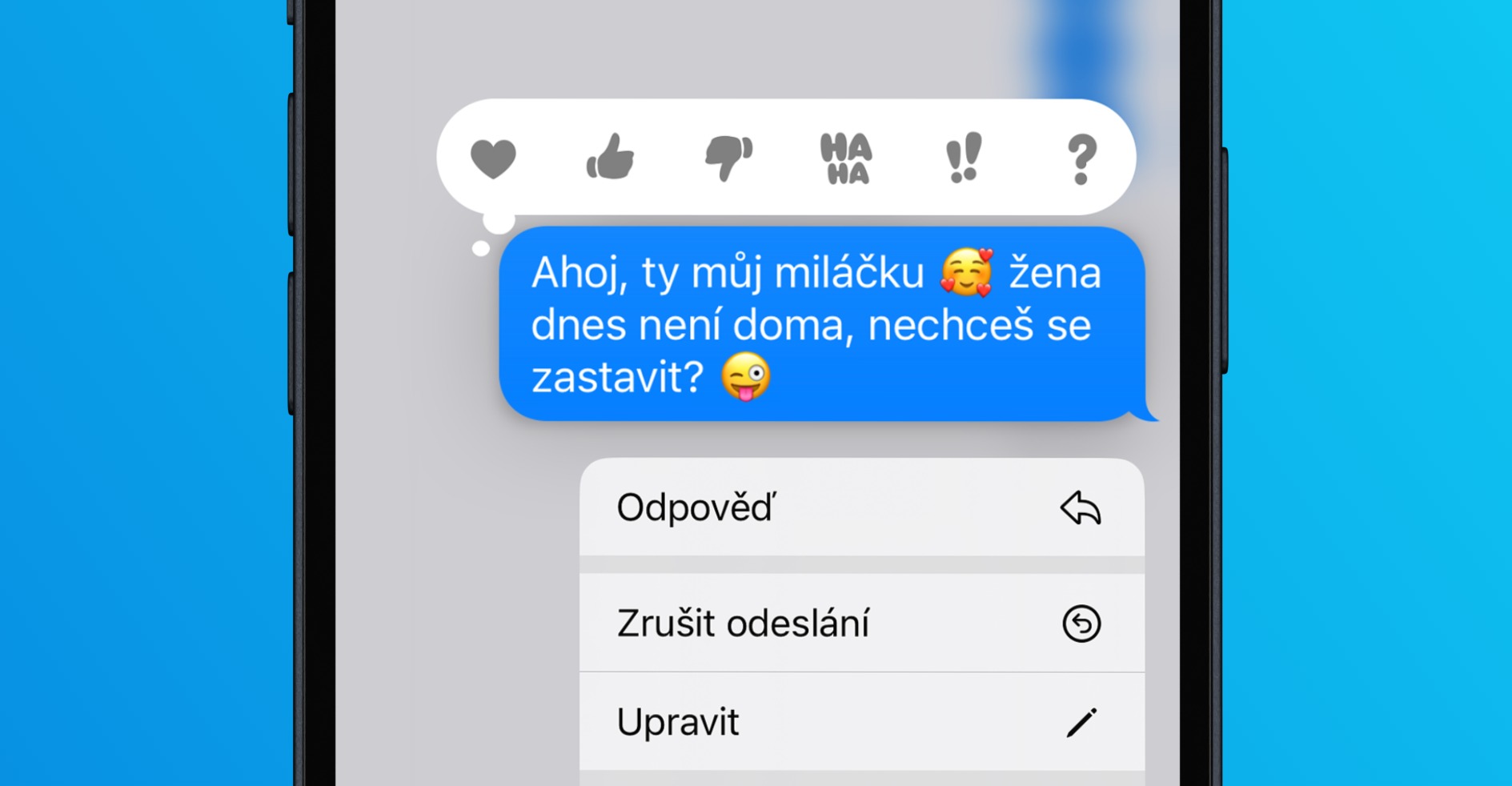
iOS 16: Πώς να επεξεργαστείτε ένα απεσταλμένο μήνυμα
Σίγουρα θα έχετε βρεθεί ποτέ σε μια κατάσταση που έστειλες σε κάποιον ένα μήνυμα και μετά συνειδητοποίησες ότι ήθελες να γράψεις κάτι διαφορετικό σε αυτό. Στις περισσότερες περιπτώσεις, οι χρήστες το επιλύουν ξαναγράφοντας το μήνυμα ή μέρος του και τοποθετώντας έναν αστερίσκο στην αρχή ή στο τέλος του μηνύματος, ο οποίος χρησιμοποιείται σε συνδυασμό με διορθωτικά μηνύματα. Αυτή η λύση είναι λειτουργική, αλλά φυσικά όχι τόσο κομψή, αφού είναι απαραίτητο να ξαναγράψετε το μήνυμα. Στις περισσότερες περιπτώσεις, άλλες εφαρμογές επικοινωνίας προσφέρουν επιλογές για την επεξεργασία του απεσταλμένου μηνύματος και αυτή η αλλαγή με το iOS 16 έρχεται και στο iMessage. Μπορείτε να επεξεργαστείτε το απεσταλμένο μήνυμα ως εξής:
- Πρώτα, στο iPhone σας, πρέπει να μεταβείτε στο Νέα.
- Μόλις το κάνετε, ανοίξτε μια συγκεκριμένη συζήτηση, όπου θέλετε να διαγράψετε το μήνυμα.
- Δημοσιεύτηκε από εσάς μήνυμα και μετά κρατήστε το δάχτυλό σας.
- Θα εμφανιστεί ένα μικρό μενού, πατήστε σε μια επιλογή Επεξεργασία.
- Τότε θα βρεθείτε μέσα διεπαφή επεξεργασίας μηνυμάτων όπου αντικαθιστάτε ό,τι χρειάζεστε.
- Αφού κάνετε τις ρυθμίσεις, απλώς πατήστε σφυρίχτρα κουμπί σε μπλε φόντο.
Έτσι, χρησιμοποιώντας την παραπάνω διαδικασία, μπορείτε εύκολα να επεξεργαστείτε ένα ήδη σταλμένο μήνυμα στο iPhone σας στο iOS 16. Αφού κάνετε την επεξεργασία, ένα κείμενο θα εμφανιστεί επίσης κάτω από το μήνυμα, δίπλα στο κείμενο Παραδόθηκε ή Διαβάστηκε Επεξεργάστηκε. Θα πρέπει να αναφέρουμε ότι μετά την επεξεργασία δεν θα είναι πλέον δυνατή η προβολή της προηγούμενης έκδοσης, ταυτόχρονα δεν θα είναι δυνατή η επιστροφή σε αυτήν με κανέναν τρόπο, κάτι που είναι καλό κατά τη γνώμη μου. Ταυτόχρονα, είναι σημαντικό να πούμε ότι η επεξεργασία μηνυμάτων λειτουργεί πραγματικά μόνο στο iOS 16 και σε άλλα συστήματα αυτής της γενιάς. Έτσι, εάν επεξεργαστείτε ένα μήνυμα σε μια συνομιλία με έναν χρήστη που έχει παλαιότερο iOS, επομένως η τροποποίηση απλά δεν θα εμφανίζεται και το μήνυμα θα παραμείνει στην αρχική του μορφή. Αυτό φυσικά μπορεί να είναι πρόβλημα, ειδικά για χρήστες που έχουν τη συνήθεια να μην ενημερώνουν. Στην ιδανική περίπτωση, μετά την επίσημη κυκλοφορία, η Apple θα πρέπει να παρουσιάσει μια ολοκληρωμένη και υποχρεωτική ενημέρωση ειδήσεων που θα αποτρέψει ακριβώς αυτό. Θα δούμε πώς θα το παλέψει ο γίγαντας της Καλιφόρνια, έχει ακόμα πολύ χρόνο για αυτό.

 Πετώντας σε όλο τον κόσμο με την Apple
Πετώντας σε όλο τον κόσμο με την Apple 



